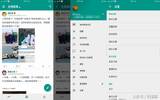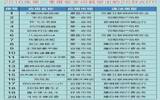这些APP能帮你快速整理删除手机里的照片
手机内存被拍照和截图填满了,一张一张删?太麻烦了!批量删?万一有好照片被误伤怎么办!为了找到一款能轻松快速清理照片的免费APP,小编这周在iPhone上下载了N款各式手机照片清理APP,在亲身使用测评之后,终于找到了几款针对不同需求的APP分享给大家。
适合轻度囤积癖--手指划一划,照片轻松消
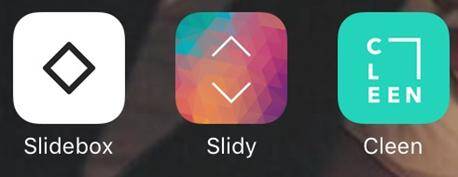
Slidebox这几款APP的基本思路都是缩短删除照片的操作路径。下面我们就来看看他们的共性和特性:
打开APP的界面对比
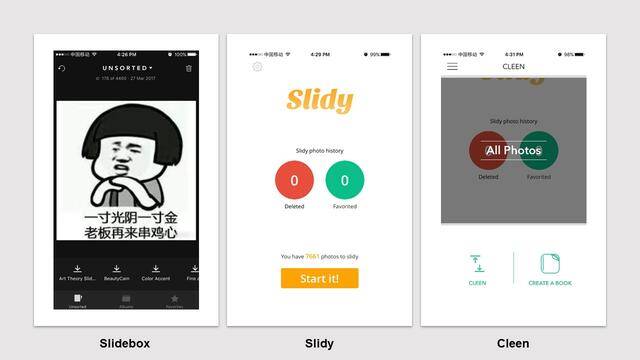
Slidebox开门见山,打开后直接就是相册里的最新照片。 Slidy和Cleen则都有落地界面。Slidy告诉你有几张照片要整理,Cleen则给你清理照片和制作相册的选项。在这个环节Slidebox更加直接。
点击Slidy的"Start it (开始)" 和Cleen的"CLEAN (清理)"以后,再次与Slidebox 比较
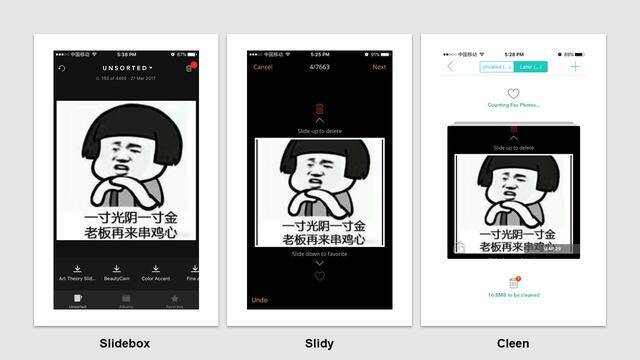
在Slidebox里,向左划保留照片,向右划删除照片。在Slidy里,向上滑删除,向左保留,向下划加入个人收藏。在Cleen里,则是向上划加入个人收藏,向下划删除,向左划保留/不处理。简单的说,都可以通过一次滑动删除照片。在这个动作中,后两者多了加入收藏的选项,但是比较鸡肋,用处不大。
如果想要进入缩略图界面,Slidy和Cleen的局限性就显露出来了。Slidy没有浏览多张小图照片的选项,Cleen虽然给出了再筛选一次已经保留照片的机会,却没有小图界面。而在Slidebox里,则可以通过点击屏幕上方"UNSORTED(未整理)"的选项,进入小图界面。在小图界面里,可以快速浏览小图,找到想要删除的照片群。而在大图下面,Slidebox还贴心地添加了相簿和个人收藏选项。 点进相簿选项(底部中间),可以点击"+"创建新相册。 在这之后,就可以通过点击相册名(下图红圈的部分),对照片进行一键分类。
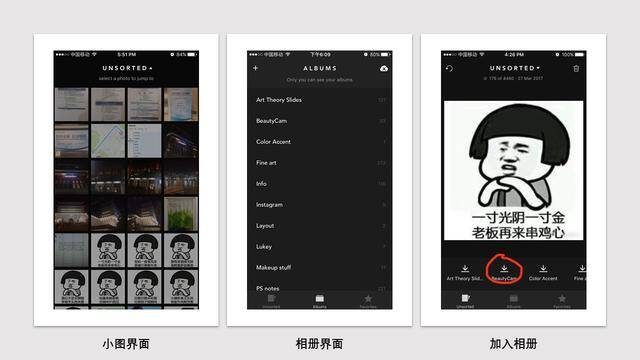
综上所述,Slidebox在三个APP里表现最为优秀,值得强烈推荐。如果你还看不出这个APP有多方便,我们不妨看一下在iPhone上常规单张删照片的步骤: 照片APP - "所有照片"相册 - 想要删除的照片进入大图 - 右下角的垃圾箱 - 在给出的选项卡中选择删除照片。
尽管ios系统现在也有在小图的界面点击选择,然后滑动多选,点击垃圾桶,选择删除的方式,但还是不方便。有了Slidebox的帮助,则能大大提高效率,缩短整理时间。
重度囤积癖患者福音--一键搜索,多种维度,总有一种适合你
如果Slidebox仍不能满足你的需求,别急,小编还为你找到了一款大杀器 -- Photo Cleaner。如图所示,点进Photo Cleaner的界面,有3个选项,分别是自动搜索,删除和压缩。上面吃点点的小人在APP打开后已经自动开始照片识别。
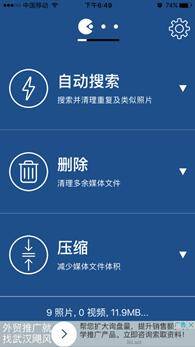
点进自动搜索,则是如下选项。点进复制或类似,神奇的时刻出现了!这个APP竟然自动帮你整理了相似或重复的照片,并分组!
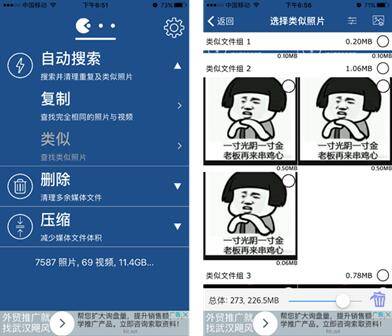
现在,只要点小圆圈,再点垃圾箱,就可以把多余的照片愉快删除了!
再来看看删除的选项,如左图:
以"大文件"选项为例,在上方右图中,该APP自动把我的多媒体文件按大小进行排序,哪怕四年前拍的视频也没放过。而其他的排序维度如压缩也十分实用,Photo Cleaner作为清理图片必备APP,还有更多的功能有待各位的探索。
以上内容仅代表笔者观点,不代表公司立场